Čo robiť, keď zvuková služba vo Windows 10 neodpovedá (09.15.25)
Počúvanie hudby a sledovanie filmov sú niektoré z obľúbených vecí, ktoré na počítačoch robíme. Môže to byť však veľmi frustrujúce, keď pri prehrávaní zvukového alebo obrazového súboru nie je počuť žiadny zvuk.
Tento problém však nie je v systéme Windows 10 nový. Chýbajúci zvuk môže byť spôsobený mnohými faktormi, ale v tomto článku sa budeme zaoberať prípadom, keď zvuková služba, ktorá nereaguje v systéme Windows 10, spôsobí kód chyby 0xc00d36fa.
Čo je kód chyby 0xc00d36fa?Kód chyby 0xc00d36fa sa zobrazí vždy, keď sa používateľ pokúsi prehrať video alebo zvukový súbor pomocou prehrávača médií. Tento problém sa vyskytuje bez ohľadu na používaný prehrávač médií. Niektorí používatelia dokonca uviedli, že pri prehrávaní videí na YouTube a iných streamovacích weboch nepočuli žiadny zvuk. Nie je problém s prehrávaním videí - ide len o to, že nebudete počuť vôbec nič. V niektorých prípadoch dokonca zmiznú aj zvuky systému.
Okrem toho, že sa zvuk neprehráva, zobrazí sa aj chybové hlásenie:
Can not play
Nemôžeme nájsť zvukové zariadenie. Skontrolujte, či sú pripojené slúchadlá alebo reproduktory. Ďalšie informácie získate vyhľadaním výrazu „Správa zvukových zariadení“ na svojom zariadení.
0xc00d36fa
Tip pre profesionála: Vyhľadajte v počítači problémy s výkonom, nevyžiadané súbory, škodlivé aplikácie a bezpečnostné hrozby
, ktoré môžu spôsobiť problémy so systémom alebo pomalý výkon.
Špeciálna ponuka. O aplikácii Outbyte, pokyny na odinštalovanie, zmluva EULA, pravidlá ochrany súkromia.
Čo spôsobuje kód chyby 0xc00d36fa?Tento problém so zvukom je bežným problémom používateľov systému Windows. Vo väčšine prípadov je chyba spôsobená tým, že zvuková služba neodpovedá v systéme Windows 10. Zvuková služba je súčasť systému Windows zodpovedná za správu všetkých možností zvuku v počítači. Táto chyba znamená, že zvuková služba z niektorých dôvodov prestala fungovať.
Jedným z pravdepodobných vinníkov je poškodená aktualizácia systému Windows. Podľa niektorých používateľov, ktorí narazili na túto chybu, sa problém začal po nainštalovaní aktualizácie do ich počítača. Súbory spojené so zvukovou službou sa v priebehu procesu museli nejako poškodiť, čo spôsobilo kód chyby 0xc00d36fa.
Zastaraný ovládač zvukovej karty môže tiež spôsobiť problémy so zvukom v počítači. Pretože ste aktualizovali svoj systém, môže sa hrať o problém nekompatibility medzi vašim OS a ovládačmi zariadenia. Medzi ďalšie faktory, ktoré môžu tiež spôsobiť problém so zvukom v počítači, patria poškodené systémové súbory a nereagujúce zvukové služby.
Našťastie existuje niekoľko riešení, ktoré môžete vyriešiť. Ukážeme vám, čo robiť, keď narazíte na kód chyby 0xc00d36fa v systéme Windows 10.
Ako opraviť kód chyby 0xc00d36fa v systéme Windows 10Chyby zvuku sú bežné problémy systému Windows 10, s ktorými sa dá ľahko vyrovnať. Predtým, ako niečo vyskúšate, najskôr postupujte podľa nasledujúcich pokynov:
- Skúste otvoriť súbor pomocou rôznych prehrávačov médií a uistite sa, že problém nesúvisí s programom.
- Odpojte všetky externé zvukové zariadenie, ako sú slúchadlá alebo reproduktory.
- Vymažte všetky údaje z vyrovnávacej pamäte z počítača pomocou nástroja Outbyte PC Repair .
- Zvýšte hlasitosť pomocou hlasitosti ikonu na paneli úloh a uistite sa, že nie je stlmený.
- Reštartujte počítač.
Ak problémy so zvukom pretrvávajú aj po vykonaní vyššie uvedených krokov, pokračujte na opravy uvedené nižšie:
Riešenie č. 1: Reštartujte zvukové služby.Chybový kód 0xc00d36fa sa vyskytuje, pretože zvuková služba nereaguje alebo sa z nejakého dôvodu náhle zastavila. Predtým, ako sa uchýlime k zložitejším opravám, mali by sme sa pokúsiť reštartovať zvukovú službu a zistiť, či bude fungovať. Jednoduché reštartovanie obnoví jeho konfigurácie a, dúfajme, vyrieši daný problém.
Postup:
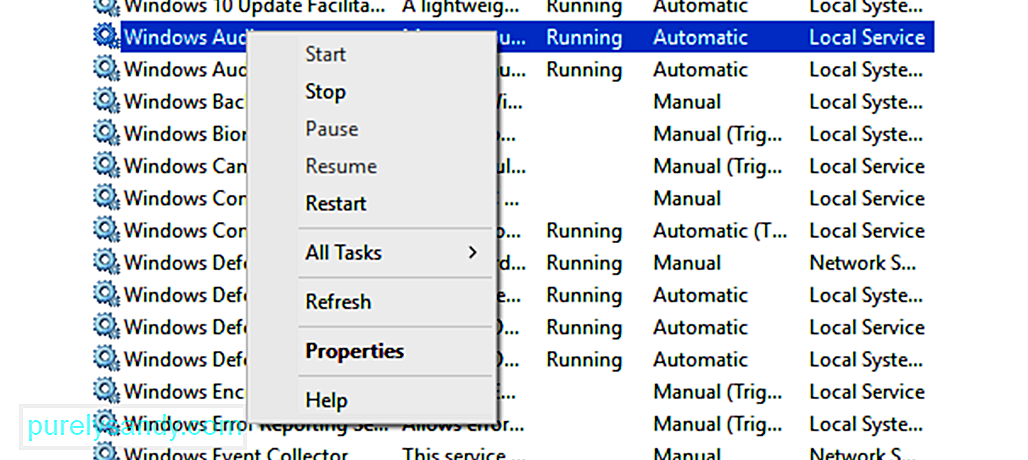
Zavrite okno a reštartujte počítač. Vaše zvukové služby by už teraz mali fungovať dobre.
Riešenie č. 2: Skontrolujte, či sú zvukové komponenty spustené.Ak niektoré zo zvukových komponentov nie sú spustené, môže to viesť k problémom so zvukom, napríklad k chybovému kódu. 0xc00d36fa. Antivírusový softvér je známy tým, že blokuje niektoré služby, takže pri práci na týchto riešeniach bude pravdepodobne potrebné ho dočasne deaktivovať.
Kontrola zvukových komponentov:
- RPC Endpoint Mapper
- vzdialené volanie procedúr (RPC)
- spúšťač procesov servera DCOM
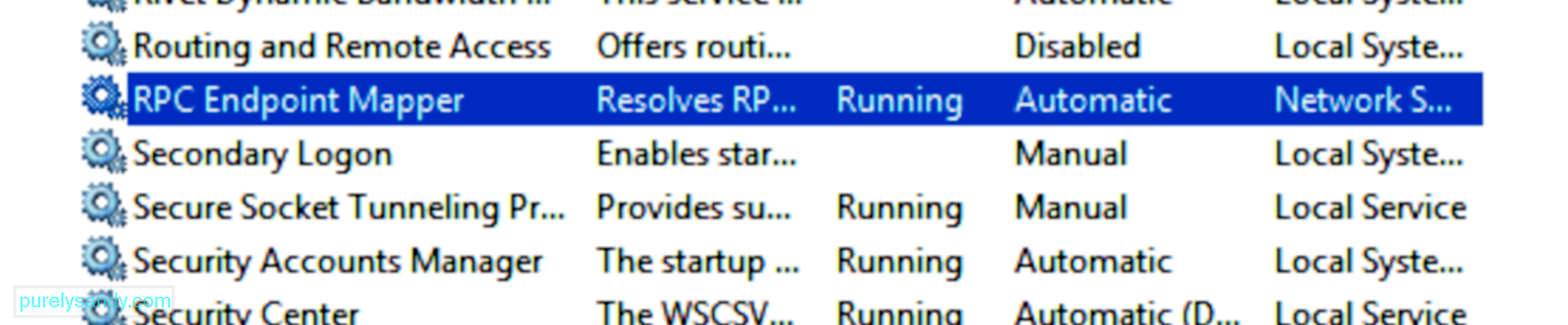
Reštartujte počítač a skontrolujte, či sa problém nevyriešil.
Riešenie č. 3: Aktualizujte zvukový ovládač.Ak ste nedávno nainštalovali aktualizáciu systému, je možné, že medzi aktualizovaným operačným systémom a starými ovládačmi zariadenia vznikne problém s nekompatibilitou. Ak chcete tento problém vyriešiť, aktualizujte ovládač zvukovej karty na najnovšiu verziu podľa pokynov uvedených nižšie:
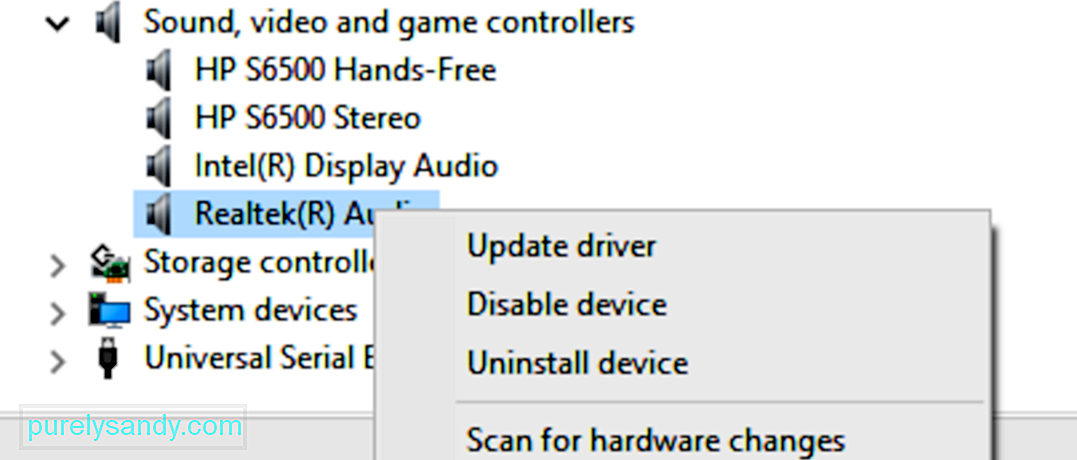
Po aktualizácii ovládača zvukovej karty reštartujte počítač a skontrolujte, či zvuk teraz funguje dobre.
Riešenie č. 4: Spustite Poradcu pri riešení problémov so zvukom.Windows 10 má zabudovaný nástroj na riešenie problémov riešiť bežné problémy, ktoré sa objavujú. Používanie je veľmi jednoduché a na zistené problémy by sa mali automaticky vzťahovať opravy.
Spustenie nástroja na riešenie problémov:

Nástroj na riešenie problémov automaticky prehľadá váš počítač a zistí problémy so zvukom. Počkajte na dokončenie diagnostiky a zistené problémy opravte podľa pokynov. Po vykonaní opráv skontrolujte, či bol opravený chybový kód 0xc00d36fa.
Riešenie č. 5: Obnovte počítač.Ak problém pretrváva aj po vyskúšaní riešení, ktoré sme spomenuli, poslednou možnosťou je obnova počítača pomocou bodu obnovenia systému. Toto sa tiež odporúča, ak bol chybový kód 0xc00d36fa spôsobený poškodenou aktualizáciou systému a zdá sa, že nefunguje tak, ako by ste robili.
Tu je postup obnovenia počítača od posledného obnovenia. bod:
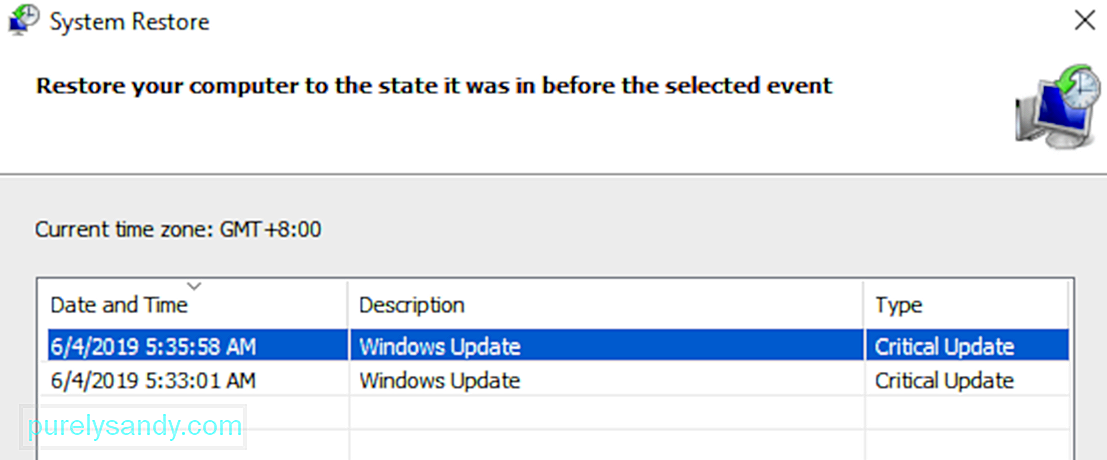
Proces obnovy bude chvíľu trvať, v závislosti od toho, aký veľký je váš systém. Po dokončení procesu skontrolujte zvuk a zistite, či bola chyba opravená.
ZhrnutieZískanie kódu chyby 0xc00d36fa pri prehrávaní zvukových a obrazových súborov v systéme Windows 10 nie je kritickou chybou. Môže to však byť nepríjemné, najmä ak vaša práca spočíva v riešení väčšinou týchto typov súborov. Ak chcete opraviť túto chybu, najskôr pokračujte v základných krokoch riešenia problémov a až potom pokračujte v technickejších opravách. Veľkou pomocou môže byť aj použitie nástroja na riešenie problémov.
YouTube Video: Čo robiť, keď zvuková služba vo Windows 10 neodpovedá
09, 2025

